MFC-L6800DW(T)
Preguntas frecuentes y Solución de problemas |
El mensaje de error "No se han encontrado impresoras AirPrint" aparece cuando toco el icono Imprimir en mi dispositivo móvil (iPhone, iPod touch, iPad ).
Este mensaje de error se produce cuando su dispositivo móvil no puede detectar su máquina Brother. Por favor refiérase al siguiente artículo informative de Microsoft® para solucionar el problema.
- Confirma la configuración de tu dispositivo móvil Apple.
- Su máquina Brother no está conectada a una red inalámbrica.
- Confirme la configuración y conexión del punto de acceso inalámbrico / enrutador.
- Los pasos del 1 al 3 se han confirmado, pero no han resuelto el problema.
1. Confirma la configuración de tu dispositivo móvil Apple.
-
¿Está el modo avión APAGADO?
Cuando el modo avión está activado, aparece un icono de avión en la barra de estado en la parte superior de la pantalla y no se emiten señales de conexión inalámbrica (por ejemplo, Wi-Fi) desde el dispositivo móvil Apple. Por lo tanto, APAGUE el modo de avión .
en la barra de estado en la parte superior de la pantalla y no se emiten señales de conexión inalámbrica (por ejemplo, Wi-Fi) desde el dispositivo móvil Apple. Por lo tanto, APAGUE el modo de avión . -
¿Está la configuración de conexión Wi-Fi EN?
El AirPrint no se puede utilizar en una conexión de red de datos móviles (4G/3G/E/LTE). Tu dispositivo móvil Apple debe estar conectado a tu red inalámbrica. Por lo tanto, ENCIENDA el Wi-Fi .
2. Su máquina Brother no está conectada a una red inalámbrica.
-
Apague su máquina Brother. Espere unos segundos y vuelva a encenderlo.
Espere al menos tres minutos para que la máquina se una a la red. -
¿Su máquina Brother está configurada para una red?
Si su máquina está conectada directamente a un PC con un cable USB, debe unir su máquina a una red cableada o inalámbrica. -
¿Está su máquina Brother conectada a la misma red a la que está conectado el dispositivo móvil Apple?
Si el equipo Brother está conectado a una red Wi-Fi (SSID), confirma que el dispositivo móvil Apple y el equipo Brother están conectados a la misma red Wi-Fi (SSID).
Consulte los siguientes pasos para confirmar la conexión a la misma red Wi-Fi (SSID).
Confirme la red de la máquina Brother
-
Imprima el informe de configuración de red.
> Haga clic aquí para ver cómo imprimir el informe de configuración de red.El informe de configuración de red enumera la configuración de red actual, incluida la configuración del servidor de impresión de red. - Localice el nombre de la red "<NAME(SSID)>" (SSID: Service Set ID) en el informe de configuración de red. El equipo Brother está conectado a este nombre SSID.
Confirme la red de dispositivos móviles de Apple
-
Toque el icono de configuración
 y confirme que la configuración de Wi-Fi está ACTIVADA.
y confirme que la configuración de Wi-Fi está ACTIVADA. - Toque Wi-Fi y confirme que el SSID es el mismo nombre al que el equipo Brother está conectado. Si no es así, seleccione el SSID al que el equipo Brother está conectado.
-
Imprima el informe de configuración de red.
3. Confirme la configuración y conexión del punto de acceso / roter inalámbrico.
-
¿Hay varios puntos de acceso inalámbrico/enrutador entre su dispositivo móvil Apple y la máquina Brother?
Si su dispositivo móvil Apple y su máquina Brother están conectados a diferentes puntos de acceso inalámbrico/enrutadores, es posible que el dispositivo móvil Apple no pueda encontrar la máquina Brother dependiendo de la configuración del punto de acceso inalámbrico/enrutador.
<Ejemplo de conexión incorrecta>
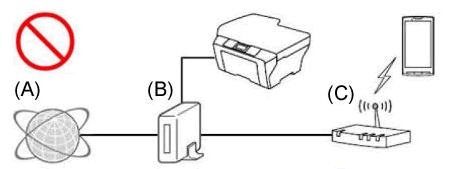
- (A) Internet
- (B) Router
- (C) Punto de acceso inalámbrico/router (función de router ACTIVADA)
Si el punto de acceso inalámbrico/router está conectado al router, consulte el siguiente ejemplo para modificar la conexión.
<Ejemplo de conexión corregido1>
Reconecte (cableado o inalámbrico) su máquina Brother al mismo punto de acceso/router al que está conectado el dispositivo móvil Apple.
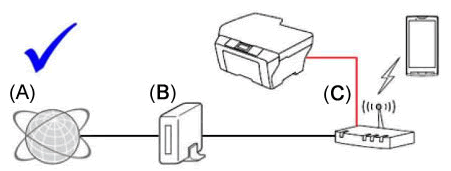
- (A) Internet
- (B) Router
- (C) Punto de acceso inalámbrico/router (función de router ACTIVADA)
<Ejemplo de conexión corregido2>
APAGUE la función de router del punto de acceso/router (por ejemplo, DHCP), en la que está conectado.
Para obtener más información para desactivar la función de router, por favor consulte la Guía del usuario del punto de acceso / enrutador.
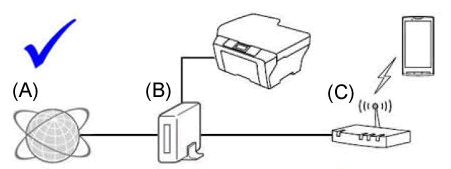
- (A) Internet
- (B) Router
- C) Punto de acceso inalámbrico/router (función de router DESACTIVADA)
-
¿Las funciones de seguridad del punto de acceso inalámbrico/router bloquean la conexión?
Si la función para evitar la comunicación entre dispositivos conectados, como el filtrado de direcciones MAC y el separador de privacidad, está configurada en ejecución, el dispositivo móvil de Apple no podrá encontrar la máquina Brother. Si estas funciones se están ejecutando, desactive temporalmente la configuración.
Si no conoce la configuración de la función de seguridad, consulte el fabricante de su punto de acceso inalámbrico/router o pregunte al administrador de la red.
-
¿El enrutador admite la comunicación Bonjour?
El router puede configurarse para bloquear la comunicación Bonjour. Consulte la documentación de soporte de su router y verifique la configuración del router.
Si no sabe si el router admite Bonjour o el método para cambiar la configuración, póngase en contacto con el fabricante del router.Bonjour es el método para descubrir impresoras en una red.
4. Los pasos del 1 al 3 se han confirmado, pero no han resuelto el problema.
Si tiene un PC, conéctelo a la red y verifique que la máquina Brother pueda imprimir.
Para obtener información sobre cómo conectar su PC a la red, consulte la guía de configuración.
> La última guía de configuración está disponible en la sección Manuales de este sitio web.
Si tu PC está conectado a la misma red que tu máquina Brother y tu dispositivo Apple, comprueba la conexión imprimiendo desde tu PC a tu máquina Brother. Si no puede imprimir desde su PC, consulte la lista que aparece a continuación para resolver el problema.
(Para redes cableadas)
(Para redes inalámbricas)
En el caso de que no haya obtenido una respuesta a su pregunta, compruebe las preguntas frecuentes adicionales.
En el caso de que necesite ayuda adicional, póngase en contacto con el servicio de atención al cliente de Brother:
Modelos relacionados
DCP-8110DN, DCP-8250DN, DCP-9015CDW, DCP-9020CDW, DCP-J1050DW, DCP-J1100DW, DCP-J1200W(E), DCP-J132W, DCP-J152W, DCP-J4110DW, DCP-J4120DW, DCP-J525W, DCP-J552DW, DCP-J562DW, DCP-J572DW, DCP-J725DW, DCP-J752DW, DCP-J785DW, DCP-J925DW, DCP-L2520DW, DCP-L2530DW, DCP-L2540DN, DCP-L2550DN, DCP-L2620DW, DCP-L2627DW(XL), DCP-L2627DWE, DCP-L2660DW, DCP-L3510CDW, DCP-L3520CDW(E), DCP-L3550CDW, DCP-L3560CDW, DCP-L5500DN, DCP-L5510DW, DCP-L6600DW, DCP-L8400CDN, DCP-L8410CDW, HL-3140CW, HL-3150CDW, HL-3170CDW, HL-5450DN, HL-5470DW, HL-6180DW, HL-J6000DW, HL-JF1, HL-L2340DW, HL-L2350DW, HL-L2360DN, HL-L2365DW, HL-L2370DN, HL-L2375DW, HL-L2400DW, HL-L2400DWE, HL-L2445DW, HL-L2865DW, HL-L3210CW, HL-L3220CW(E), HL-L3230CDW, HL-L3240CDW, HL-L3270CDW, HL-L5100DN(T), HL-L5200DW(T), HL-L5210DN, HL-L5210DW, HL-L5215DN, HL-L6210DW, HL-L6250DN, HL-L6300DW(T), HL-L6400DW(T), HL-L6410DN, HL-L6415DN, HL-L6450DW , HL-L8230CDW, HL-L8240CDW, HL-L8250CDN, HL-L8260CDW, HL-L8350CDW, HL-L8360CDW, HL-L9200CDWT, HL-L9300CDW(TT), HL-L9310CDW(T), HL-L9430CDN, HL-L9470CDN, MFC-8510DN, MFC-8520DN, MFC-8950DW, MFC-9140CDN, MFC-9330CDW, MFC-9340CDW, MFC-J1010DW, MFC-J1300DW, MFC-J430W, MFC-J4340DW(E), MFC-J4410DW, MFC-J4420DW, MFC-J4510DW, MFC-J4540DW(XL), MFC-J4620DW, MFC-J470DW, MFC-J4710DW, MFC-J480DW, MFC-J491DW, MFC-J497DW, MFC-J5320DW, MFC-J5330DW, MFC-J5340DW(E), MFC-J5620DW, MFC-J5720DW, MFC-J5730DW, MFC-J5740DW, MFC-J5910DW, MFC-J5920DW, MFC-J5930DW, MFC-J5945DW, MFC-J5955DW, MFC-J625DW, MFC-J650DW, MFC-J6510DW, MFC-J6520DW, MFC-J6530DW, MFC-J6540DW(E), MFC-J6710DW, MFC-J6720DW, MFC-J6910DW, MFC-J6920DW, MFC-J6925DW, MFC-J6930DW, MFC-J6935DW, MFC-J6940DW, MFC-J6945DW, MFC-J6955DW, MFC-J6959DW, MFC-J825DW, MFC-J870DW, MFC-J880DW, MFC-J890DW, MFC-J895DW, MFC-L2700DW, MFC-L2710DW, MFC-L2720DW, MFC-L2730DW, MFC-L2740DW, MFC-L2750DW, MFC-L2800DW, MFC-L2827DW(XL), MFC-L2860DW, MFC-L2860DWE, MFC-L2960DW, MFC-L2980DW, MFC-L3710CW, MFC-L3740CDW(E), MFC-L3750CDW, MFC-L3760CDW, MFC-L3770CDW, MFC-L5700DN, MFC-L5710DN, MFC-L5710DW, MFC-L5715DN, MFC-L5750DW, MFC-L6710DW, MFC-L6800DW(T), MFC-L6900DW(T), MFC-L6910DN, MFC-L6915DN, MFC-L6950DW, MFC-L8340CDW, MFC-L8390CDW, MFC-L8650CDW, MFC-L8690CDW, MFC-L8850CDW, MFC-L8900CDW, MFC-L9550CDW(T), MFC-L9570CDW(T), MFC-L9630CDN, MFC-L9635CDN, MFC-L9670CDN
